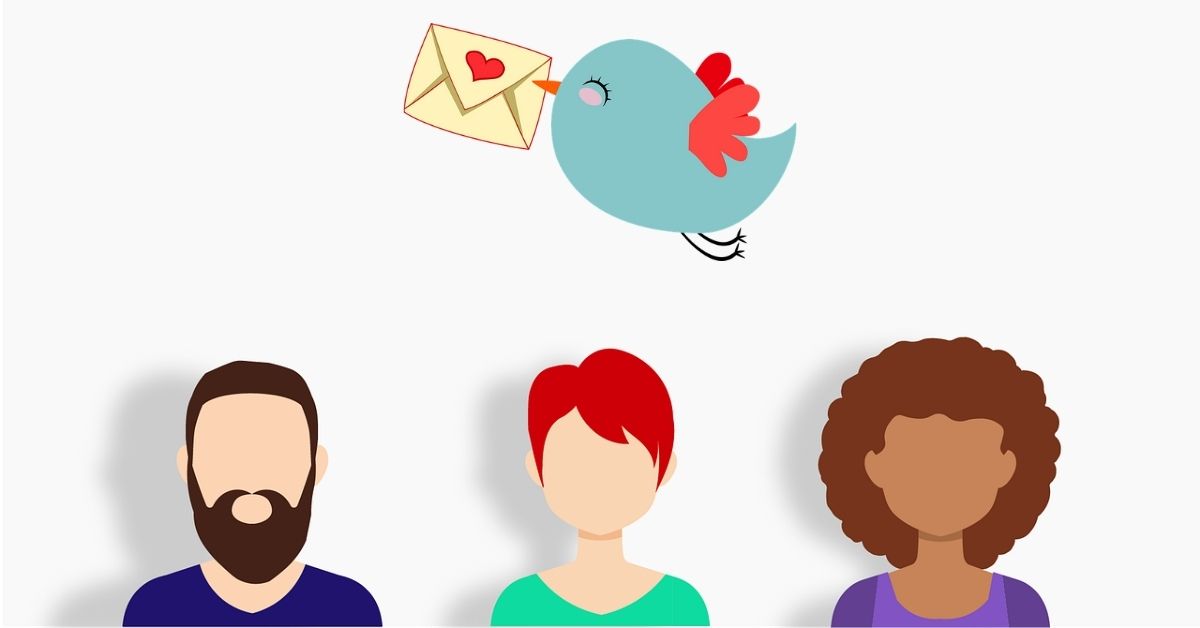Twitterには複数人とのやり取りに便利なグループDMという機能が備わっています。
グループDMを使用することで、プライベートなメッセージを送れたり、同じ内容を複数人に送る手間が省けます。この記事ではTwitterのグループDMの作り方や編集方法など役立つ情報を紹介しています。
グループDMとは
2015年にTwitterが「グループDM」のサービスを開始しました。タイムラインに載らないプライベートな会話をグループでも楽しめるサービスとして多くのユーザーに利用されています。
グループDMのルール
グループDMではいくつかの決まり事がありますので紹介します。
- グループに招待できるのは、自分がフォローしているユーザーに限る。
- グループメンバーはそれぞれ自分がフォローしているユーザーを招待できる。
- 1つのグループは最大定員が51名(自分を含める)。
- グループ内のユーザーの1人でもブロックしているユーザーは招待できない。
鍵付きアカウントはどうなる?
本来であれば鍵付きアカウント(鍵垢)はフォローを承認された特定のユーザーのみがツイートを閲覧することができます。
しかし、グループDM内では、鍵付きアカウントから送信された内容も閲覧することができるので、鍵を付けていない公開アカウントと同様にメッセージを送りあうことができます。
グループDMの活用方法
Twitterはユーザー同士がコミュニケーションを取る頻度が高いSNSなのでタイムライン上で食事やどこかに出かける話題になることもあるでしょう。
そのような場合は、具体的な日にちや待ち合わせ時間、場所等タイムライン上で書きにくいです。グループDMならメンバーを指定して簡単に全員とやりとりができます。
グループDMの作り方
PCの場合
- 左サイドメニュー「メッセージ」をクリックします。
- 「新しいメッセージ」をクリックします。
- グループDMに追加したいユーザーをクリックして「次へ」をクリックします。
- グループが作成されるのでメッセージを送れば完了です。
iPhoneの場合
- フィード画面(ホーム画面)にアクセスします。
- ページ下部の「✉」アイコンをクリックします。
- メッセージページで「✉+」のようなアイコンをクリックします。
- 新しいメッセージ画面が表示されるのでグループに追加したいユーザーをクリックします(2人目以降は名前を入力する必要があります)。
- グループメンバーが決まれば「メッセージを作成」でメッセージを送れば完了です。
グループDMの編集方法
グループ名の変更
PCの場合
- グループDMのページにアクセスして上段の「!」をクリックします。
- グループ情報ページ「編集」をクリックします。
- 「グループ名」に変更したいグループ名を入力して完了です。
iPhoneの場合
- グループDMのページにアクセスして上段の「!」をクリックします。
- グループ情報ページ「編集」をクリックします。
- 「名前」欄に変更したいグループ名を入力して「保存」をクリックすれば完了です。
参加者の追加
PCの場合
- グループDMのページにアクセスして上段の「!」をクリックします。
- グループ情報ページ「参加者を追加」をクリックします。
- 追加したいユーザーを選択して「追加」をクリックすれば完了です。
iPhoneの場合
- グループDMのページにアクセスして上段の「!」をクリックします。
- グループ情報ページ「参加者を追加」をクリックします。
- 追加したいユーザーを選択して「完了」をクリックすれば完了です。
グループを退会するM
PCの場合
- グループDMのページにアクセスして上段の「!」をクリックします。
- グループ情報ページ「会話を削除する」をクリックします。
- 「削除」をクリックして完了です。
iPhoneの場合
- グループDMのページにアクセスして上段の「!」をクリックします。
- グループ情報ページ「会話を削除する」をクリックします。
- 「削除」をクリックして完了です。
グループDMを削除
ページを作成した人が「会話の削除」を選択してもグループ内にユーザーが残っているとグループDMは残り続けます。
自分が管理者となり、全てのユーザーをグループDMから抜けさせてから削除をする必要があります。
PCの場合
PCの場合はグループDM削除方法がわかりませんでした。グループDMを削除する場合はiPhoneから行う必要があるかと思います。
iPhoneの場合
- グループDMのページにアクセスして上段の「!」をクリックします。
- グループ情報ページ「参加者」をクリックします。
- 「編集」の「参加者を削除」をクリックします。
- 参加者を全員削除したあとにグループ情報ページ「会話を削除する」をクリックします。
- 「削除」をクリックして完了です。
グループの画像変更
PCの場合
- グループDMのページにアクセスして上段の「!」をクリックします。
- グループ情報ページ「編集」をクリックします。
- アイコンをクリックして追加したい画像を選択すれば完了です。
iPhoneの場合
- グループDMのページにアクセスして上段の「!」をクリックします。
- グループ情報ページ「編集」をクリックします。
- アイコンをクリックして追加したい画像を選択して「保存」をクリックすれば完了です。
スヌーズを設定
PCの場合
- グループDMのページにアクセスして上段の「!」をクリックします。
- グループ情報ページ「通知」のスヌーズをON/OFFにできます。
iPhoneの場合
- グループDMのページにアクセスして上段の「!」をクリックします。
- グループ情報ページ「通知」のスヌーズをON/OFFにできます。
スヌーズをONにすると一定時間グループDMからの通知をOFFにすることができます。
勉強や仕事に集中したい場合は活用したい機能です。
よくある質問
グループDMの管理者はだれ?
管理者はグループDMを作成した人になります。作成した人がグループDMから退会する際に次の管理者を選ぶことはできませんので、グループに所属している最も歴が古いユーザーが管理者となります。
グループDMのメリット・デメリット
メリット
一斉送信で伝えられる
最大50人までグループに追加することができるので、同じ内容を複数人に送る必要がある際はグループDMを使用すると手間が省けます。
グループ全員に必ず送ることができるので、送り間違いや送り忘れも生まれません。
制限がかからない
TwitterのDMで同じ内容を何度も立て続けに送信していると制限がかかることがあります。グループDMを使用すれば制限がかかる心配はありません。
デメリット
通知が増える
メンバーが活発にメッセージをやりとりすれば通知が増えてしまいます。わずらわしく感じる場合は、スヌーズ機能を使用すれば通知をなくせます。
情報が漏れてしまう
グループに参加するユーザーは、ユーザー同士がフォロー・フォロワーの関係とは限りません。
中には鍵垢の人がいる場合もあります。グループDMに参加しているユーザーが不正ログインされてしまうとグループDMの内容が盗み見られる恐れがあります。
まとめ
TwitterのグループDMについて紹介しました。Twitter上で交流を重ねて親しくなればグループが自然とできると思います!ぜひ、ご参考になさってください。